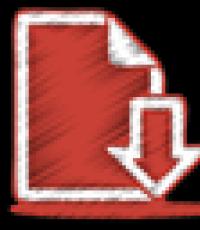So verteilen Sie WLAN vom iPhone aus, machen Sie einen mobilen Zugangspunkt. So verteilen Sie WLAN über das iPhone: Richten Sie den Modemmodus ein.
iPhone und iPad gehören zu den häufigsten Geräten der Welt. Und je häufiger sie auftreten, desto mehr unterschiedliche Situationen ergeben sich, wenn Sie ein Smartphone oder Tablet in einer ungewöhnlichen Rolle dafür einsetzen müssen. In diesem Artikel beschäftige ich mich mit der Verteilung des Internets über ein drahtloses WiFi-Netzwerk von iOS-Geräten. Warum ist das notwendig? Ja natürlich als Permanent WiFi-Router ein smartphone zu benutzen ist blöd. In dringenden Fällen kann diese Methode jedoch durchaus geeignet sein. Im Beispiel werde ich die neueste, 7. Version überprüfen. Obwohl die vorherigen speziellen Unterschiede das nicht waren.
Anweisungen zum Herstellen eines WiFi-Hotspots vom iPhone.
Schritt 1. Gehen Sie zu "Einstellungen" =\u003e "Mobilfunk":

Wir enthalten "3G" und "Mobilfunkdaten". Wenn Sie eine 4G / LTE-Verbindung verwenden, schalten Sie diese ein - die Geschwindigkeit ist um ein Vielfaches höher. Scrollen Sie nun durch die folgenden Einstellungen zum „Modem Mode“:

Klicken Sie darauf, um die Moduseinstellungen aufzurufen. Aktivieren Sie den Schieberegler-Versatzmodus:

Im Prinzip alles - Sie haben einen vollwertigen 3G / 4G-WLAN-Router mit Ihrem iPhone oder iPad erstellt. Einfach, richtig? Jetzt muss nur noch eine Verbindung mit dem erstellten Netzwerk von anderen drahtlosen Geräten hergestellt werden, unabhängig von der verwendeten Plattform und dem Betriebssystem. Übrigens können Sie das Passwort für das Netzwerk (oder den Netzwerkschlüssel) ändern, indem Sie auf die Zeile „Wi-Fi-Passwort“ klicken. Viel Glück!
Es kommt nicht selten vor, dass Sie das Internet von Ihrem iPhone oder iPad aus verteilen müssen. Und es gibt eine solche Gelegenheit. Dies wird als Modem-Modus bezeichnet und ermöglicht es Ihnen, das Internet über Wi-Fi zu verteilen. USB-Kabelund über Bluetooth. Nachdem der Modem-Modus gestartet wurde, verwandelt sich unser iPhone oder iPad in einen Zugangspunkt, der die Funktionen eines Wi-Fi-Routers ausführt.
Es funktioniert so: Einschalten mobilfunknetz auf dem iPhone (falls erforderlich, wählen Sie 3G oder LTE)Anschließend wird der Modemmodus aktiviert und das Telefon sendet ein Wi-Fi-Netzwerk, mit dem andere Geräte verbunden werden können, und empfängt das Internet vom iPhone. Sie können auch eine Bluetooth-Verbindung verteilen. (nicht sehr populärer Weg)oder Kabel (Praktisch für Desktop-Computer ohne Wi-Fi-Empfänger).
Alles ist sehr einfach konfiguriert. Ich habe alle drei Methoden überprüft und zeige Ihnen nun ausführlich, wie Sie die Internetverteilung über das iPhone starten. Ich habe alles auf dem iPhone 6 überprüft. Diese Methode ist jedoch für alle iPhone-Modelle geeignet: 5, 5S, 6S usw. Ebenso funktioniert der Modem-Modus auf dem iPad, wenn Sie eine 4G-Version haben und eine SIM-Karte eingelegt ist.
Bitte beachten Sie, dass Geräte, die mit dem von Ihnen erstellten Netzwerk verbunden sind, wird mobiles Internet nutzen. Wenn Sie keinen unbegrenzten Tarif haben, kann der Datenverkehr daher sehr schnell enden. Oder es werden zusätzliche Gebühren berechnet, abhängig von Ihrem Tarifplan.
Nun, wenn IPhone das ganze Internet verbreitet, bekommt er natürlich sehr schnell eine Batterie. Daher ist es besser, es aufzuladen.
Am beliebtesten ist es natürlich, einen WLAN-Zugangspunkt zu erstellen. Wenn Sie das Internet verteilen und verschiedene Geräte über ein Wi-Fi-Netzwerk verbinden können. Andere Telefone, Tablets, Laptops usw. Daher betrachten wir diese Methode zuerst.
So verteilen Sie das Internet über Wi-Fi vom iPhone 6 aus
Gehen Sie zu den Einstellungen und gehen Sie zur Registerkarte "Mobilfunk" (Wenn Sie mobiles Internet aktiviert haben, können Sie sofort "Modem-Modus" auswählen.). Aktivieren Sie bei Bedarf "Mobilfunkdaten", wählen Sie 3G, LTE und klicken Sie auf den Punkt "Modem-Modus".
Dann ist alles sehr einfach. Aktivieren Sie den Modem-Modus. Wenn Sie Wi-Fi ausgeschaltet haben, bietet das Telefon an, es einzuschalten. Sie können zustimmen, je nachdem, wie Sie das Internet verteilen möchten. Alles, unser iPhone oder dasselbe iPad, verteilt das Internet über ein Wi-Fi-Netzwerk und über Kabel. Ich weiß nicht einmal, ob jemand diese Funktion benötigt, aber über Bluetooth können Sie auch über das iPhone eine Verbindung zum Internet herstellen.
Im Fenster mit den Einstellungen für den Modemmodus wird ein Kennwort angegeben. Standardmäßig ist es etwas kompliziert. Ein komplexes Passwort ist gut, aber ein so komplexes Passwort für einen Zugriffspunkt, der auf dem iPhone ausgeführt wird, wird kaum benötigt. Durch Anklicken kann das Passwort geändert werden. Dies ist optional.

Wir müssen uns lediglich mit dem Wi-Fi-Netzwerk verbinden, das über das iPhone vertrieben wird, und das Internet nutzen. Sie können Laptops, Smartphones, Tablets (Android) und andere Geräte anschließen. Zum Beispiel habe ich einen Laptop unter Windows 10 angeschlossen.

Geben Sie einfach das Passwort ein, das in den Modemeinstellungen auf dem iPhone festgelegt ist, und alles ist bereit.
iPhone (iPad) im Modem-Modus über USB-Kabel
Die nächste Möglichkeit, die Sie wahrscheinlich nutzen werden, besteht darin, das iPhone im Modem-Modus zu verwenden, und zwar nicht über WLAN, sondern über ein USB-Kabel. Die Methode eignet sich perfekt für die Verbindung mit Internetcomputern, die keine Wi-Fi-Verbindung herstellen können.
Soweit ich weiß, sollte iTunes auf dem Computer installiert sein. Ich habe es auf einem Computer mit Windows 10 versucht, auf dem iTunes nicht installiert ist, und der Computer konnte mein iPhone 6 nicht sehen und stellte mit ihm eine Verbindung zum Internet her. Unter Windows 7, in dem sich iTunes befindet, gibt es beim Einschalten des Modemmodus eine andere Netzwerkverbindung, über die der Computer auf das Internet zugreifen kann.
ich habe iTunes nicht gestartet. Nur auf dem iPhone eingeschaltet, die Datenübertragung und Modem-Modus (wie oben gezeigt)und schloss das Telefon an den Laptop an.

Die Internetverbindung wurde sofort auf dem Computer hergestellt.

Alles funktioniert sehr cool und stabil. Übrigens: In dem Moment, in dem IPhone das Internet über Kabel verbreitet, können Sie immer noch Geräte über Wi-Fi mit dem IPhone verbinden. Oben wird die Anzahl der angeschlossenen Geräte angezeigt.
Wir verbreiten das Internet vom iPhone über Bluetooth
Wechseln Sie nach dem Starten des Modemmodus zum Computer. Gehen Sie zur Systemsteuerung, Registerkarte "Geräte" - "Bluetooth". In der Liste der verfügbaren sollte unser iPhone oder iPad erscheinen. Wählen Sie es aus und klicken Sie auf die Schaltfläche "Link".

Auf dem iPhone werden Sie aufgefordert, ein Paar zu erstellen, auf "Paar erstellen" zu klicken und in Windows 10 bestätigen wir die Übereinstimmung des Codes.

Eine Verbindung wird hergestellt. Als Nächstes müssen Sie eine Bluetooth-Verbindung als Internetverbindung verwenden. Klicken Sie dazu mit der rechten Maustaste auf das Bluetooth-Symbol in der Benachrichtigungsleiste und wählen Sie "Bluetooth-Geräte anzeigen".


Nach diesen Aktionen sollte das Internet auf dem Computer nach der Vorstellung bereits funktionieren. Aus irgendeinem Grund wurden meine Websites jedoch nicht geöffnet. Ich habe dieses Problem durch Ersetzen der DNS-Adressen gelöst. Gehen Sie zu "Netzwerkverbindungen" und klicken Sie mit der rechten Maustaste auf den Adapter. Netzwerkverbindung Bluetooth "und wählen Sie" Eigenschaften ". Markieren Sie dann den Punkt" IP-Version 4 (TCP / IPv4) "und klicken Sie auf die Schaltfläche" Eigenschaften ".
Statischen DNS registrieren:
Wie im Screenshot unten.

Nach diesen Aktionen hat sich das Internet auf meinem Laptop verdient. IPhone begann die Rolle eines Modems über eine Bluetooth-Verbindung zu übernehmen.
Wenn das iPhone nicht den Punkt "Modem Mode" hat
Nicht selten gibt es ein Problem, wenn auf dem iPhone oder iPad in den Einstellungen kein Abschnitt "Modem-Modus" vorhanden ist. Dann stellt sich die Frage, wie man das Internet verteilt. In den Kommentaren schlug Maxim eine funktionierende Lösung vor. Ich habe beschlossen, es dem Artikel hinzuzufügen.
Gehen Sie zu "Einstellungen" - "Mobilfunk" - "Datenparameter" - "Mobilfunknetz" und im Abschnitt "Modem-Modus", geben Sie im Feld APN das Wort "Internet" ein.. Aber unter der Voraussetzung, dass Sie dort nichts angezeigt haben. Im Allgemeinen scheint mir das falsch zu sein. Abhängig von Ihrem Netzbetreiber müssen Daten vorhanden sein. Sie können sie in der Bedienerunterstützung erläutern. Wie ich im Screenshot rechts habe:

Danach sollte der Modem-Modus in den Einstellungen Ihres iPhones erscheinen.
Wenn Sie Fragen haben, hinterlassen Sie diese in den Kommentaren. Stelle sicher, dass du antwortest!
Hallo meine lieben Leser! Heute werde ich sehr nützliche Informationen teilen.
Heutzutage ist der Fortschritt der Mobiltechnologien nicht vorhanden und der Zugriff auf das globale Web kann überall auf der Welt verfügbar sein. Es gibt Situationen, in denen es notwendig ist, dringend auf das globale Netzwerk zuzugreifen, aber kostbare Megabyte sind vorbei, und Ihr Freund hat unbegrenztes internet auf seinem Apfeltelefon. In solchen Fällen stellt sich die Frage, wie Wi-Fi von einem iPhone aus verteilt werden kann. In dem heutigen Artikel werden wir die Antwort auf diese Frage anhand von Beispielen verschiedener Modelle und Versionen des Betriebssystems von Telefonen zusammen lernen.
Iphone 6
Die aktuelle Firmware für das 6-ki ist iOS 9, in dem diese unersetzliche Funktion möglicherweise am besten implementiert ist. Um Wi-Fi vom iPhone 6 aus zu verteilen und in einen Übertragungspunkt zu verwandeln, müssen Sie die folgenden Schritte ausführen:
- Gehen Sie zum Menü.

- Öffnen Sie dann die Registerkarte Mobilfunk, auf der Sie das Modem einschalten müssen. Nachdem diese Manipulationen abgeschlossen sind, beginnt das Mobiltelefon mit der Verteilung des Internets an andere Geräte. Falls gewünscht, kann ein Kennwort für den Zugriffspunkt festgelegt werden.

Es ist wichtig zu wissen: Wenn Sie dieses Element immer noch nicht im Menü finden können, machen Sie sich keine Sorgen. Aktivieren Sie diese Funktion einfach in der Steuerzentrale, die durch Wischen vom unteren Bildschirmrand aufgerufen wird.
Iphone 5s
Mit dem iPhone 5S können Sie auch WLAN für alle aktivieren und die aktuelle Version des iOS 7-Betriebssystems, die in dieser Hinsicht weniger praktisch ist. So aktivieren Sie den Punkt, den Sie benötigen:
- Wechseln Sie in den Einstellungen zur Mobilfunkverbindung und rollen Sie durch das gesamte Element, in dem sich die Schaltfläche befindet, die diese Funktion aktiviert.
- Aktivieren Sie den Schieberegler und warten Sie einige Minuten.
- Anschließend müssen Sie ein Kennwort für den neu erstellten Zugriffspunkt erstellen und benennen (dies ist eine Voraussetzung).

Es ist wichtig zu wissen, dass in iOS 7 die Verbreitung von Wi-Fi die Ergonomie des Geräts eher übertrifft, da das Telefon viel schneller entladen wird.
Iphone 5
Unter iOS gibt es eine bemerkenswerte Möglichkeit, den „Modem-Modus“ zu aktivieren, mit dem Sie das Internet vom Apple-Computer auf beliebige Geräte, andere Telefone, Laptops oder Desktops übertragen können.
Zunächst müssen 3G und Datenübertragung aktiviert werden (dies ist nur nach dem Wechsel in das Menü möglich, da in iOS 5 der schnelle Übergang zu diesem Mobilfunkpunkt nicht über das aktive Kontrollzentrum realisiert wurde).
Wir gehen den folgenden Weg:
- Gehen Sie zu den Einstellungen, in denen sich die Registerkarte mit dem Verteilungsmodus befindet (Sie müssen sie mit einem Fingertipp aktivieren).

- Außerdem müssen Sie nur ein Passwort eingeben und einen Namen für das Mobilfunknetz eingeben.

Iphone 4
Auf diesem IOS-basierten Smartphone erschien die Wi-Fi-Verteilung auf andere Geräte, aber die Funktion wurde ziemlich feucht und viel schlechter als in späteren Versionen des Betriebssystems implementiert. Auf den ersten Blick scheint alles ganz einfach zu sein: Gehen Sie zum Menüpunkt dieses Geräts und schalten Sie das Modem ein. Es scheint, dass alles mit einer Berührung erledigt wird, aber der Hauptfehler ist die weitere Verbindung. Damit andere Geräte eine Verbindung zu Ihrem Telefon herstellen können, müssen Sie es über die universelle iTunes-Anwendung mit Ihrem Computer verbinden. Erst nach einem solchen Tamburintanz können Außenstehende eine vollständige Verbindung zum mobilen Internet herstellen und es verwenden.
Wie Sie sehen, hat eine ähnliche Funktion bei Apple-Geräten einen langen Weg zurückgelegt, bis sie in allen Verständnissen des Wortes perfekt wurde. Natürlich ist diese Funktion am besten in der aktuellen Version des Betriebssystems implementiert (iOS 9 und nicht weit vom Upgrade auf 10 entfernt). In 4 Modellen des Smartphones von Apple wurde jedoch eine der ersten Grundlagen für die Verbesserung dieses unglaublich nützlichen Features gelegt. Ich hoffe, der Artikel war nicht nur informativ für Sie, sondern auch interessant.
Hallo allerseits, liebe Nutzer von mobilen Apple-Geräten. Heute werde ich Ihnen erklären, wie Sie Wi-Fi von Ihrem iPhone oder iPad auf andere Geräte verteilen können (im Prinzip gibt es keinen Unterschied zwischen den Einstellungen in einem iPhone und einem iPad). Das Verteilen von WiFi auf andere Geräte in iOS wird als schöne Wortkombination bezeichnet - Modemmodus.
Um zu aktivieren dieser ModusIst der Standard-Modem-Modus nicht aktiv, müssen Sie Tinkturen verwenden. Auch ist die Aktivierung dieses Modus nicht auf allen Geräten verfügbar. Unterstützte Geräte (Ich möchte darauf hinweisen, dass Ihr iPhone oder iPad 3G unterstützen muss):
- iPhone von 4 Modellen, nämlich: 4, 4s, 5, 5s, 6, 6 plus, 6s usw. Zum Beispiel habe ich diesen Modus auf dem iPhone 5s verwendet, alles hat perfekt funktioniert;
- iPad 3-Modelle von Wi-Fi Cellular und natürlich neuere Modelle;
- iPad Modell Mini WiFi.
Ich wiederhole, dass Ihr Gerät, um den Modem-Modus zu aktivieren, das 3G-Netzwerk unterstützen muss.
Befolgen Sie die folgenden Schritte, um den Modemmodus sicher zu aktivieren und WLAN von Ihrem iPad oder iPhone-Gerät aus zu verteilen:
Wichtig: Um aus Sicherheitsgründen den Zugriff auf Ihr Netzwerk durch verschiedene Eindringlinge einzuschränken, empfehle ich, dass Sie das komplexeste Kennwort eingeben, das aus Ziffern und Buchstaben in Groß- und Kleinschreibung besteht.
Ist wichtig
Ich möchte wissen, dass dieser Modus korrekt funktioniert, dann muss Ihr Mobilfunkbetreiber die Funktion „Modem Mode“ unterstützen. Ich werde die Einstellungen für die beliebtesten Mobilfunkbetreiber geben:
- Mts. Um den Modus für diesen Mobilfunkbetreiber zu konfigurieren, müssen Sie den APN - internet.mts.ru - Login und das Verbindungskennwort - mts angeben.
- Beeline Um den Modus für diesen Mobilfunkbetreiber zu konfigurieren, müssen Sie den APN - internet.beeline.ru-Benutzernamen und das Kennwort angeben, um eine Verbindung herzustellen - beeline;
- Megaphon Um den Modus für diesen Mobilfunkbetreiber zu konfigurieren, müssen Sie den APN (Internet Login) und das Verbindungskennwort (gdata) angeben.
In den meisten Fällen funktioniert der Modem-Modus sofort, nachdem Sie ihn auf Ihrem Apple iPhone und iPad aktiviert haben. Es sind keine zusätzlichen Einstellungen erforderlich. Standardeinstellungen sind ausreichend.
Dazu habe ich alles, ich hoffe du könntest das Internet problemlos über WLAN von deinem verbreiten mobiles Gerät iPhone und iPad. Ich wäre Ihnen sehr dankbar, wenn Sie einen Artikel in sozialen Netzwerken teilen, damit auch Ihre Freunde und Bekannten davon profitieren können. Fragen? Sie können sie mit dem Kommentarformular unten einstellen. Wir sehen uns in den folgenden hilfreichen Materialien.
Heutzutage können Sie in fast jedem Restaurant, Café oder Unterhaltungszentrum über den WLAN-Zugangspunkt kostenlos eine Verbindung zum Internet herstellen. Manchmal gibt es jedoch Situationen, in denen aus irgendeinem Grund an einem öffentlichen Ort kein Zugang zum Netzwerk besteht. Wenn Sie einen Laptop oder ein Smartphone von Apple iPhone haben, können Sie dieses Problem umgehen. Dieses Telefon kann über 3G- oder LTE-Standards eine Verbindung zum Internet herstellen.
Internetverteilung mit iPhone
Um die Möglichkeit zur Verteilung über WLAN auf dem Apple-Smartphone zu aktivieren, müssen Sie zuerst die Einstellungen eingeben und "3G", "Mobilfunkdaten" und "4G / LTE" aktivieren, falls dieser Standard vom Telefonmodell unterstützt wird. Dieses Format bietet die Möglichkeit, Daten viel schneller zu übertragen.
Wählen Sie anschließend den Menüpunkt "Modem Mode" und aktivieren Sie diese Einstellung. Jetzt kann das iPhone-Smartphone das Internet über WLAN verteilen. Dies wird durch die Fähigkeit des Telefons erreicht, im Modemmodus für die drahtlose Kommunikation zu arbeiten. Wenn sich im Einstellungsmenü Ihres Smartphones kein Eintrag wie „Modem-Modus“ befindet, müssen Sie den Abschnitt „Mobilfunk“ aufrufen. Hier sehen Sie alle Einstellungen, die von Telefonen zur Verwendung verwendet werden. mobiles internet. Ähnliche Informationen finden Sie auch auf der offiziellen Seite jedes Mobilfunkbetreibers, dessen SIM-Karte im Gerät installiert ist.
Hier sieht der Besitzer des Smartphones drei Zeilen: "APN", "Benutzername" und "Passwort". Weiter unten befindet sich der Punkt "Modem Mode". Sie müssen diesen Teil des Menüs auswählen und die Informationen aus den Zeilen "APN", "Benutzername" und "Passwort" hier kopieren.

Nach Eingabe dieser Informationen sollte die Meldung "Modem-Modus" auch in der Zeile "Mobilfunk" im vorherigen Abschnitt der Telefoneinstellungen angezeigt werden. Standardmäßig ist diese Option deaktiviert. Der Benutzer muss den Schieberegler bewegen und dadurch den Modemmodus aktivieren.

Im Übrigen finden Sie unter der Zeile zum Einschalten der Betriebsart des Telefons als Modem eine kurze Anleitung zum Einrichten der Verteilung des mobilen Internets über WLAN.
Darüber hinaus können Sie in diesem Teil der Einstellungen ein Kennwort für die Verbindung anderer Geräte mit dem WLAN-Netzwerk festlegen. Wählen Sie dazu die Zeile „Wi-Fi-Passwort“ und geben Sie im geöffneten Fenster über die Grafiktastatur eine Kombination von acht Zeichen ein.

Nach Abschluss dieser einfachen Manipulationen wechselt das iPhone-Smartphone als Modem in den Betriebsmodus und kann anderen Geräten, die über WLAN mit diesem Gerät verbunden sind, den Internetzugang bereitstellen. Um einem Benutzer eines anderen Telefons, Tablets oder Computers mit dem eingerichteten Netzwerk zu verbinden, müssen Sie die erforderliche Verbindung in den Einstellungen auswählen und das vom iPhone-Besitzer festgelegte Kennwort eingeben.

Wenn das neue Netzwerk wie erwartet erstellt wurde und andere Geräte über das iPhone eine Verbindung zum Internet herstellen können, wird in der oberen Ecke des Telefondisplays neben Informationen zum Ladezustand des Geräts, zur Uhrzeit und zur Internetverbindung ein flackernder Alarm angezeigt: "Modem-Modus - Verbindungen 1". Hier gibt die Nummer eins die Anzahl der Geräte an, die den Internet-Distributor iPhone verwenden.
Weitere Informationen
Es wird übrigens betont, dass nicht nur das neueste Modell des Apple iPhone 6, sondern auch frühere Versionen dieser Geräte die Möglichkeit haben, ein öffentliches Netzwerk zu erstellen und das Internet zu verbreiten. Die wichtigste Voraussetzung dafür ist das Vorhandensein der Betriebssystemeinheit, von iOS 5. Zugleich ist zu beachten, dass die Batterie ein WiFi-Internet Smartphone entladen schneller gegeben wurde, desto mehr Zeit er als Modem arbeitet. Gleichzeitig wirkt sich die Anzahl der angeschlossenen Empfangsgeräte auf die Abnahmerate der Akkuladung aus.